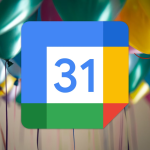Ο Chrome είναι ο πιο δημοφιλής browser παγκοσμίως, καθώς προσφέρει συγχρονισμό δεδομένων, αποθήκευση κωδικών, ιστορικό και σελιδοδείκτες μέσω του λογαριασμού Google. Ωστόσο, υπάρχουν περιπτώσεις όπου ένας λογαριασμός δεν χρειάζεται πλέον ή θέλετε απλώς να καθαρίσετε τη λίστα από παλιές συνδέσεις. Η κατάργηση ενός λογαριασμού Google από τον Chrome είναι μια διαδικασία που ολοκληρώνεται σε λίγα βήματα.
Αρχικά, ανοίξτε τον Chrome στον υπολογιστή σας. Στην πάνω δεξιά γωνία θα δείτε το εικονίδιο προφίλ. Κάνοντας κλικ εκεί, εμφανίζονται όλοι οι λογαριασμοί που είναι συνδεδεμένοι στον browser. Επιλέξτε τον λογαριασμό που θέλετε να αφαιρέσετε και πατήστε “Διαχείριση λογαριασμών Google” ή “Manage profiles”.
Στη σελίδα διαχείρισης θα δείτε μια λίστα με όλα τα προφίλ Chrome. Κάθε προφίλ αντιστοιχεί σε έναν διαφορετικό λογαριασμό, με τις δικές του ρυθμίσεις, σελιδοδείκτες και ιστορικό. Δίπλα στο προφίλ που θέλετε να καταργήσετε υπάρχει η επιλογή “Αφαίρεση” (Remove). Πατώντας την, θα εμφανιστεί ένα μήνυμα επιβεβαίωσης, που σας ενημερώνει ότι όλα τα τοπικά δεδομένα αυτού του προφίλ (σελιδοδείκτες, ιστορικό, αποθηκευμένοι κωδικοί) θα διαγραφούν από τη συσκευή. Εφόσον συμφωνείτε, επιλέξτε ξανά “Αφαίρεση”.
Στα κινητά Android, η διαδικασία είναι λίγο διαφορετική. Πηγαίνετε στις Ρυθμίσεις > Google > Διαχείριση λογαριασμών και επιλέξτε τον λογαριασμό που θέλετε να αφαιρέσετε. Πατήστε “Κατάργηση λογαριασμού”, ώστε να μην εμφανίζεται πλέον στον Chrome ή σε άλλες εφαρμογές Google. Στα iPhone, η αφαίρεση γίνεται μέσα από τις ρυθμίσεις της εφαρμογής Chrome, στην ενότητα Ρυθμίσεις > Λογαριασμοί Google.
Είναι σημαντικό να θυμάστε ότι η κατάργηση ενός λογαριασμού από τον Chrome δεν σημαίνει διαγραφή του λογαριασμού Google. Μπορείτε ανά πάσα στιγμή να τον ξαναπροσθέσετε και να συγχρονίσετε τα δεδομένα σας. Η διαδικασία αυτή απλώς καθαρίζει τον browser σας και περιορίζει την πρόσβαση από ανεπιθύμητους λογαριασμούς.
Με λίγα απλά βήματα, μπορείτε να οργανώσετε καλύτερα την εμπειρία σας στον Chrome, διατηρώντας μόνο τους λογαριασμούς που πραγματικά χρησιμοποιείτε.